私は昔から右肩ばかりが肩こりになり、特に最近は痛みを伴うなど悪化していました。なぜ右肩ばかり凝るのだろう?と考えたときに思い至ったのがマウスです。右利きの人は右手でマウスを使うことが多いですが、そのほかにも右手は色々と酷使されており、肩こりになっても仕方ありません。左手でマウスを使って負荷を分散すると楽になります。
右手は酷使される、そして右肩が肩こりに
考えてみると、右手はパソコンを使う際に酷使されます。
まずはマウスです。右利きの人は右手でマウスを使うことが多いでしょうし、世の中には右手の形に合わせて作られたマウスが多く、左利きでも右手でマウスを使っているという人もいるでしょう。
この点において右手は左手に比べてパソコンを使う上で酷使されているといえます。
さらに、エンター、バックスペース、デリート、テンキーなど、右手によって打たれるキーは左手よりも多く、この点でも右手は大変です。
この結果、左肩は凝らないのに右肩ばかりが肩こりになるという人も多いのではないでしょうか?
トラックボールでは肩こり問題が解決せず
そこで私は肩こりに良いとされるトラックボールを試してみました。
具体的にはロジクールのM575と呼ばれるトラックボールです。
確かに一時的に今までのような肩こりはなくなりました。これは、腕全体でマウスを動かすのではなく、指先でしか動かさなくなったので負荷が減ったからでしょう。
が、使っているうちにボールを動かす親指が痛くなり、それが肩にまで達して痛みが出てきました。
使いすぎればどこも痛む
結局わかったのは、自分はマウスやキーボードを使う量が多すぎて、どうやってもどこかに負荷がかかりすぎるということです。
それなら負荷を分散すれば良いのでは?と考えて思いついたのが、左手でもマウスを使うという方法です。
これなら負荷を右手と左手に分散し、片方だけ肩こりになるという状態を解消できるのではないかと考えました。
左手でもマウスを使う方法
それでは、私が実際におこなった左手でマウスを使う方法について説明します
左右対称のマウスを選ぶ
まずおこなったのは左手で使えるマウス選びです。
現在販売されているマウスの多くは右手の形に合わせて作られており、左手では使いづらいです。
左手用のマウスも販売されてはいますが、もし左手でマウスを使うのが無理だったときに無駄になるので、左右対称の両手で使えるマウスを探すことにしました。
最終的に選んだのは、ロジクールのM337というマウスです。
このマウスの良い点は、安いのに機能が豊富というところ。
1,000円くらいで買えるのに、
- Bluetooth対応
- 左右スクロール可能
- ジェスチャー機能搭載
となっています。
Windows、Mac、Android、Chromeと機種を選ばないのもグッドです。
ちなみに私は上の写真のグレーと黄色という変わった色を選びました。これは、Amazonでは色ごとに値段が大きく違い、この色が安かったからです。
思ったよりも違和感がない
実際に左手でマウスを使った感想は、思ったよりも違和感がないというものです。
生まれたての子鹿のように手がぷるぷるするかと思いましたが、意外と普通に使えます。
もちろん使い慣れた右手のようにはいかず、特に困ったのがマウスを静止させてダブルクリックするという行為です。
この行為、Excelのセルを選択する時などに使うのですが、慣れない手だとうまくいきません。
特につるつるした机だと顕著なので、こちらのような滑りにくいマウスパッドを使うと良いと思います:
コピペはジェスチャーやINSERTキーでカバー
左手でマウスを使って困ったのは、右手のマウスで文字列を選択して左手でコピペ(CTRL+C/V)ができなくなったという点です。
わざわざマウスから手を離さなくてはならないため、ちょっとですが手間が増えます。
これを解決する手段は2つです。
まず、M337などロジクール製品の場合、ジェスチャー機能を使うという手があります。
これはボタンを押しながらマウスを動かすことで任意の動作ができるというもので、私は以下のように割り当てました。
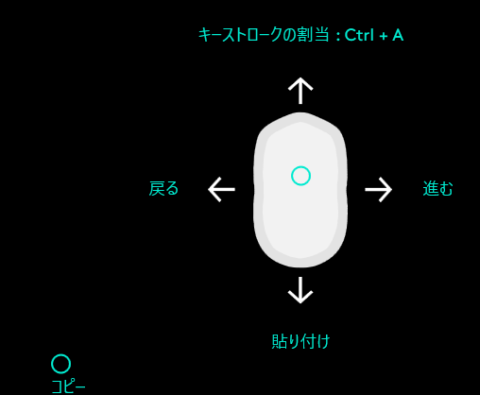
つまり、ジェスチャーボタンを押すとコピーでき、ジェスチャーボタンを押しながらマウスを下に動かすと貼り付けできます。
ついでに、マウスを上に動かすジェスチャーで全選択(CTRL+A)をできるようにし、さらに利便性を向上しました。
もう1つの方法はINSERTキーを使うというものです。
あまり知られていませんが、実はCTRL/SHIFT+INSERTでコピペができます。これなら右手でできますので、左手のマウスで文字列を選択し、右手でコピペできるわけです。
左手だけだと左肩が凝るので両手で切り替えがおすすめ
左手でマウスを使い始め、最初は右肩の凝りが無くなったのですが、残念ながらすぐに左肩が凝り始めました。
どうやら今度は左手を酷使しすぎたようです…。
このため、常に片方の手でマウスを使い続けるのではなく、使う手を交代しながら時々休めることが重要と気づきました。
このために重要なのは、左手で使うマウスの左/右クリックを入れ替えないという点です。
左手でマウスを使う場合、人差し指でいわゆる左クリックをするため、左右ボタンの役割を入れ替えたくなります。
しかしながら、両手でマウスを交代交代に使うのなら、いちいち設定で左右ボタンを切り替えるのが面倒なので、入れ替えない方がおすすめです。
あるいは、左手用のマウスと右手用のマウスを両方用意するのも1つの手です。
トラックボール併用でさらに負荷分散
これに加え、トラックボールも併用することでさらに負荷が分散できます。
腕や手首で動かすマウスと指で動かすトラックボールを使い分けることで、それぞれの手の部位の負担を分散でき、さらに肩こりを減らせると思われます。
左手用のトラックボールもあるので、右手はマウス、左手はトラックボールというのもありかもしれません。
負荷はしっかり分散しよう
この記事で紹介したように、片方の肩ばかり凝るという人には、左手でもマウスを使うようにするのがおすすめです。
片方の手(肩)にばかり負担がかかると、やはりそちらばかり凝ることになります。
そんなに高いマウスを用意する必要は無いので、気軽に試してみてはいかがでしょうか。























































コメント